
SSD(Solid State Drive)는 이미 내장 저장매체로 보편화 되었는데요, 메이커도 다양해 졌습니다. 내 컴퓨터의 SSD속도가 얼마나 나오는지 테스트해 보는 방법 알아보겠습니다.
▼ 홈페이지에서 크리스털디스크마크 스텐다드 에디션(CrystalDiskMark Standard Edition)을 클릭합니다.

▼ 상단 우측에 언어를 한국어로 변경합니다.
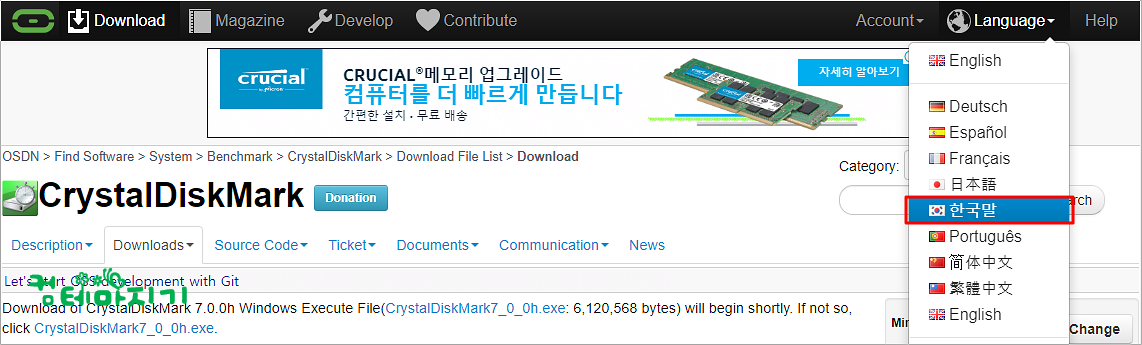
▼ 상단 메뉴중 다운로드 > CrystalDiskMark7_0_0h.exe를 클릭하여 다운로드 한 다음, 설치를 진행합니다.

▼ 먼저, 언어를 영어로 선택하고 OK를 클릭합니다.

▼ 좌/셋업화면에서 차례대로 라이센스에 동의하고, 우/설치할 경로를 선택합니다. 모두 Next로 진행하면 됩니다.


▼ 좌/시작메뉴 폴더역시 Next를 클릭한 다음, 우/바탕화면에 아이콘 등록도 바로 Next클릭으로 진행합니다.


▼ 좌/설치할 준비가 끝났으므로 Install을 클릭하여 설치합니다. 우/설치가 완료되면 CrystalDiskMark가 실행됩니다. Finish로 마무리 합니다. 이제 드디어 CrystalDiskMark을이용해서 SSD를 테스트할 준비가 되었습니다.


▼ CrystalDiskMark 프로그램이 시작되면 가운데 노란부분 SSD의 용량과 현재 사용량이 표시됩니다. 좌측 All을 클릭하여 테스트를 시작합니다.
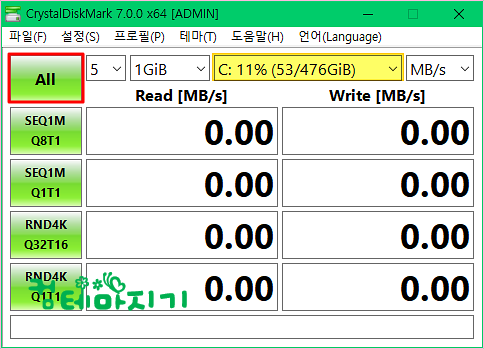
▼ CrystalDiskMark로 테스트한 결과는 순차적 읽기 쓰기와 비순차적 읽기 쓰기 속도입니다.
측정한 속도는
SEQ1M Q8T1(초당 순차 전송속도)에서 읽기가 532MB, 쓰기가 471MB.
SEQ1M Q1T1(순차 평균 전송속도)는 읽기가 475MB, 쓰기가 464MB.
RND4K Q32T16(4KB 단위 묶음 전송속도)는 읽기가 347MB, 쓰기가 315MB / 체감적인 반응속도의 지표가 됨.
RND4K Q1T1(저용량 단위 전송속도)는 읽기가 42MB, 쓰기가 99MB.
전체적으로 평균정도의 속도를 보였네요.
이 시간에는 SSD 속도 테스트 프로그램 크리스탈 디스크 마크에 대해서 알아 보았습니다.

▼ 아래 내용은 SSD처리 기술을 한눈에 알 수 있는 참고자료입니다.
[참고 SSD기술]


'컴IT > 컴IT꿀Tip' 카테고리의 다른 글
| SSD 파티션 분할 방법 (0) | 2020.03.11 |
|---|---|
| 삼성노트북 백라이트 들어오게하기 (0) | 2020.03.07 |
| CPU 성능테스트 초스피드 OK (0) | 2020.03.06 |
| 어도비 Adobe Creative Cloud 제거하는 방법 (0) | 2019.12.05 |
| 인터넷 사용 기록 삭제하는 방법 (0) | 2019.11.01 |


